有时候图片不清晰,需要对图片进行美化,那么ps中如何凸鹣沮北把图片变清晰呢?下面就来介绍一下ps中把图片变清晰的简单方法,希望对你有所帮助。

工具/原料
Adobe Photoshop CS6
ps中如何把图片变清晰
1、第一步:打开ps软件,单击菜单栏“文件”中的“打开”。

2、第二步:选择需要变清晰的图片,单击“打开”按钮。

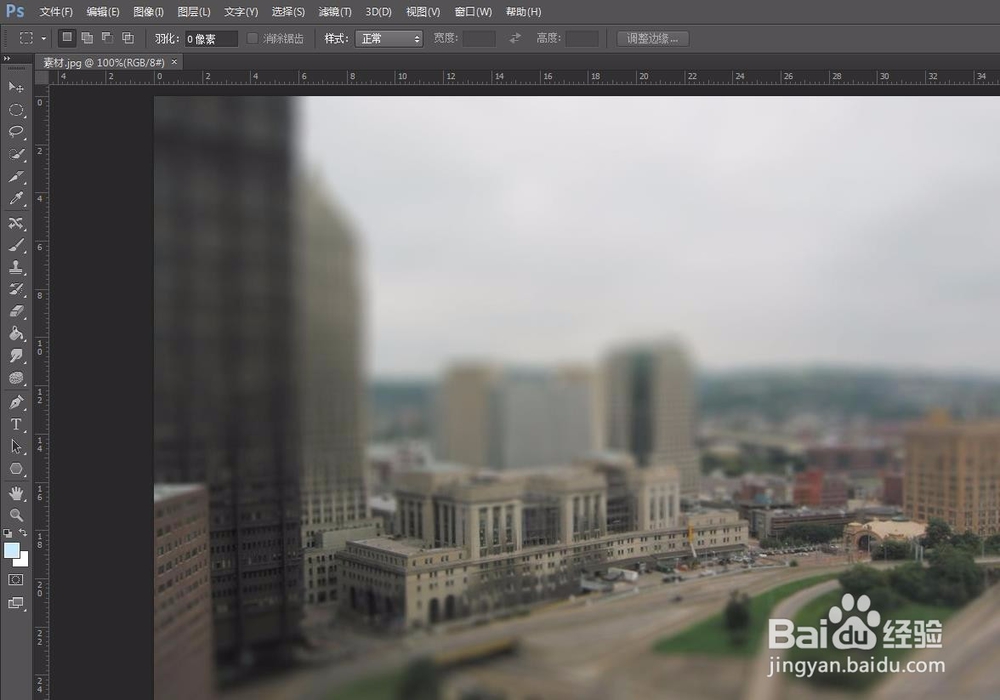
3、第三步:按Ctrl+J键复制背景图层。

4、第四步:在菜单栏“滤镜”中选择“锐化--智能锐化”选项。
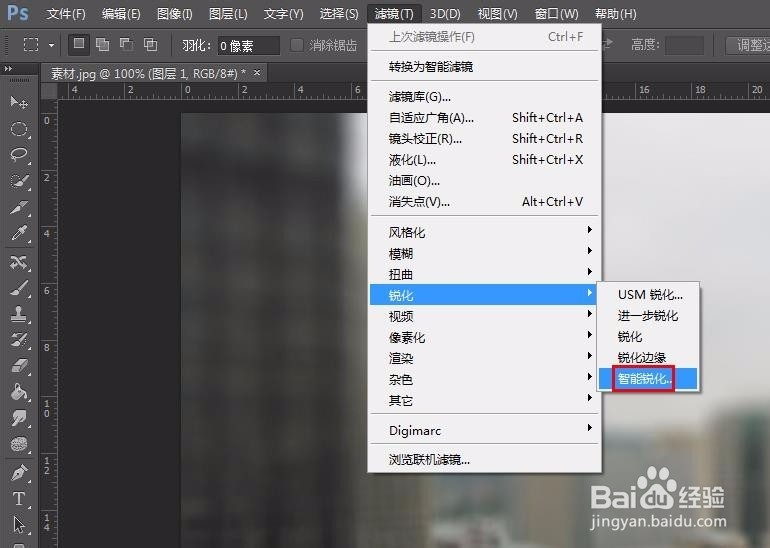
5、第五步:如下图所示,在“智能锐化”对话框中设置数量为69%、半径为8.2像素,移去“镜头模糊”,单击“确定”按钮。

6、第六步:根据图片情况,可以重复一次锐化,最终效果如下图所示。

